Microsoft Office Picture Manager er ikke inkludert i nyere versjoner av Office, men du kan bruke Word, Outlook, PowerPoint eller Excel til å redigere bilder på plass i et Office-dokument. Disse appene har mange innebygde funksjoner for bilderedigering, så du trenger kanskje ikke et eget program for de grunnleggende bilderedigeringsoppgavene du vil utføre.
Du kan lese mer nedenfor denne videoen om hvordan Doug bruker de innebygde verktøyene for å få bilder til å se flotte ut i et dokument.

Når du har satt inn et bilde i dokumentet, klikker du det, og klikker deretter Bildeverktøy | Format-fanen.
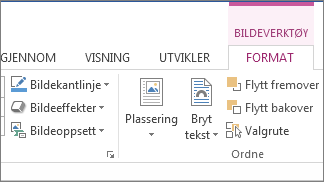
I Word kan du velge fargevariasjoner, beskjære, komprimere på ulike nivåer og bruke enkelte spesialeffekter.
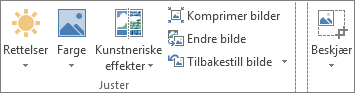
Hvis du vil ha mer informasjon om formatering og endring av størrelsen på et bilde i et Office-dokument, kan du se disse artiklene:
Endre lysstyrke, kontrast eller skarphet for et bilde
Redusere filstørrelsen for et bilde
Hvis du fremdeles trenger mer spesialfunksjoner for å eliminere røde øyne eller justering, er Microsoft Photos-appen den beste løsningen.










